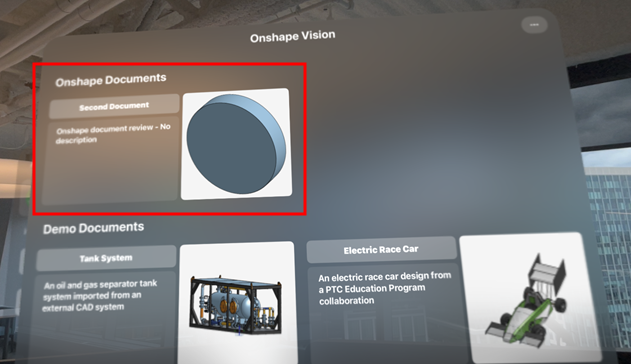Visualización de modelos con Apple Vision Pro
![]()
Ver modelos con Apple Vision Pro te permite vincular el dispositivo iOS de Onshape a uno o más dispositivos Apple Vision Pro a través de Bluetooth a través de la misma conexión WiFi. Luego, el modelo de Onshape (pieza, publicación o ensamblaje) se transmite desde el dispositivo iOS a los dispositivos Apple Vision Pro mediante computación espacial.
El emparejamiento de dispositivos se configura desde la pantalla de ajustes de Onshape o desde el documento de Onshape. Si bien la fundición se puede iniciar desde cualquier parte de un documento de Onshape, solo las pestañas Part Studio o Assembly pueden moldear el modelo.
Puede ver, pero no editar el modelo en el Apple Vision Pro.
Cuando se emparejan, sucede lo siguiente:
-
Si edita el documento de Onshape en el dispositivo iOS, sucederá lo siguiente en el Apple Vision Pro:
-
Se pueden ver las manipulaciones de operaciones y los comentarios
-
si los materiales CAD están activados en el Apple Vision Pro, cualquier pieza o instancia a la que se haya aplicado un material mostrará ese material.
-
Las opciones Crear boceto, Crear superficies, Manipulaciones gráficas y Cámara y representación (como las vistas con nombre y las vistas explosionadas) no se pueden ver.
-
Cómo pasar de la pestaña de Part Studio a la de Ensamblaje en un documento de Onshape
-
La panorámica y la rotación no están sincronizadas.
-
En un Part Studioo ensamblaje, cuando se seleccionan comentarios, se resalta la pieza o instancia del área gráfica si está etiquetada, pero el ícono de comentario no aparece en la pieza ni instancia.
-
-
Si edita el documento de Onshape en el Apple Vision Pro, sucederá lo siguiente en el dispositivo iOS:
-
En Part Studio o en un ensamblaje, se pueden ver los comentarios agregados y las piezas o instancias etiquetadas con comentarios.
Cuando se visualiza en un navegador, aparece un ícono de comentario (
 ) a la derecha de la pieza o instancia etiquetada en la Lista de piezas o instancias. El icono de comentario también se muestra sobre la pieza o instancia en el área gráfica:
) a la derecha de la pieza o instancia etiquetada en la Lista de piezas o instancias. El icono de comentario también se muestra sobre la pieza o instancia en el área gráfica:
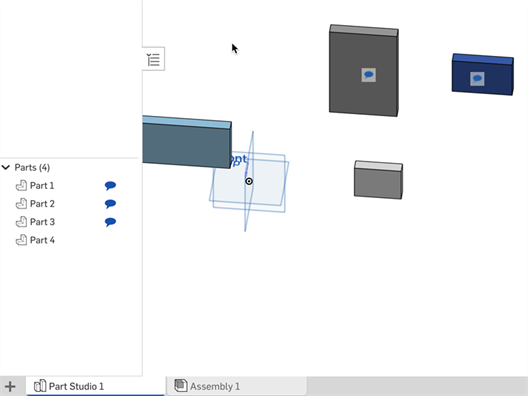
Piezas etiquetadas con comentarios en un Part Studio
-
Configurar el emparejamiento entre los dispositivos iOS y Apple Vision Pro
-
Abre Onshape desde el dispositivo iOS.
-
En la página de configuración, selecciona Apple Vision Pro:
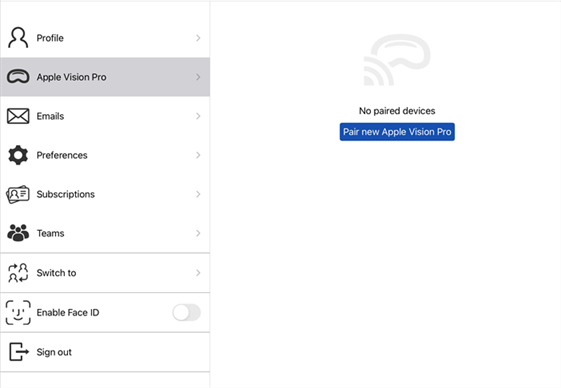
-
Haga clic en el Combina el nuevo Apple Vision Pro y, a continuación, haz clic en el encabezado Elige un Apple Vision Pro para emparejar:
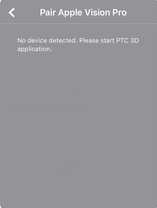
-
Selecciona en la lista un dispositivo Apple Vision Pro con el que deseas realizar el emparejamiento (abajo a la izquierda). Se inicia el proceso de emparejamiento (abajo a la derecha).

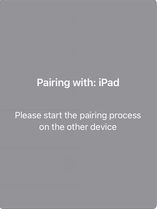
-
Se proporciona un código de 5 dígitos (abajo a la izquierda). Ingresa el código en el mensaje del dispositivo Apple Vision Pro. Los dispositivos ya están emparejados (abajo a la derecha).
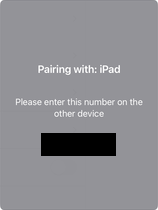

-
Una vez emparejado, Onshape muestra el dispositivo Apple Vision Pro conectado en la lista de dispositivos sincronizados:
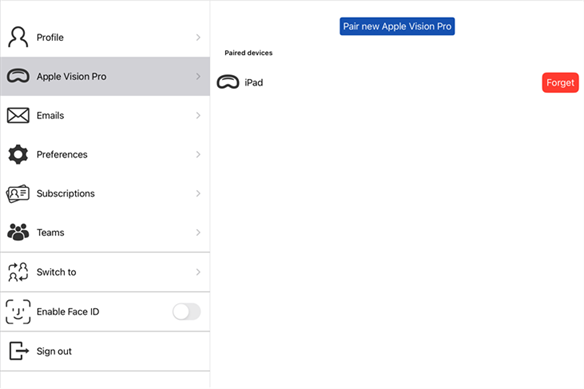
-
Haga clic en el Combina el nuevo Apple Vision Pro botón para vincular un dispositivo Apple Vision Pro adicional. Haz clic en el Olvídate botón para desconectar el emparejamiento entre el dispositivo iOS y el dispositivo Apple Vision Pro relacionado.
Conversión desde un Ensamblaje o Part Studio de Onshape a un dispositivo Apple Vision Pro
-
Abre Onshape desde el dispositivo iOS.
-
Desde Part Studio o Assembly, haz clic en el icono de Apple Vision Pro en la barra de herramientas de la esquina superior derecha de la pantalla (descrito en el cuadro rojo de abajo):
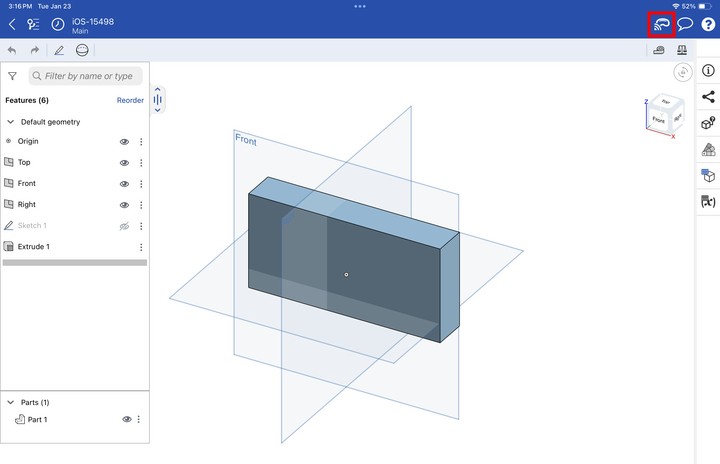
-
Se abre la pantalla Conectarse a un Apple Vision Pro (abajo a la izquierda). Inicie la aplicación PTC 3D en el dispositivo Apple Vision Pro. Una vez encontrada, se muestra en la lista (abajo a la derecha). Selecciona el dispositivo. A continuación, haga clic en la X situada en la esquina superior derecha para cerrar el cuadro de diálogo.

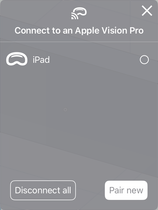
-
Desde el cuadro de diálogo, puedes pulsar el botón Desconectar todo para desconectar todos los dispositivos de la transmisión o emparejar nuevos para vincular un nuevo dispositivo a través de Bluetooth a través de la misma conexión WiFi. El proceso de emparejamiento es el mismo que se describe en Configurar el emparejamiento entre los dispositivos iOS y Apple Vision Pro sección anterior.
Si hay una discrepancia entre la última versión de Onshape y la versión de Apple Vision Pro, aparece un ícono de advertencia a la derecha de la versión de Apple Vision Pro (primera imagen abajo) vinculada y se abre una notificación en la que se solicita que actualice a la última versión de la aplicación Onshape antes de poder transmitir (segunda imagen abajo).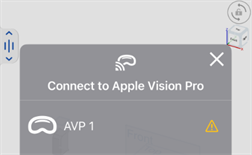
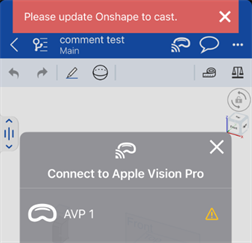
Cómo conectar varias pestañas de documentos
-
Vincule la aplicación de Onshape para iOS con el Apple Vision Pro.
-
En la aplicación de Onshape para iOS, abra la pestaña Part Studio o Ensamblaje del primer documento y compártala con el Apple Vision Pro:
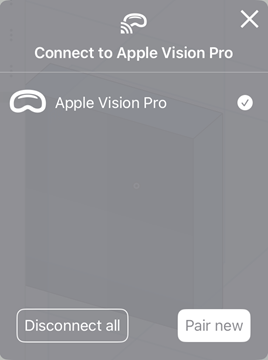
En el Apple Vision Pro, se muestra el documento (el primer documento del ejemplo siguiente):
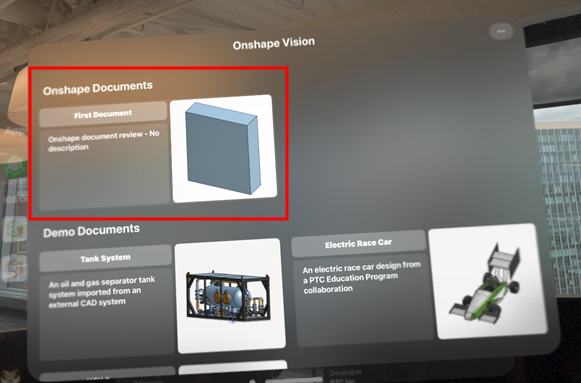
-
En la aplicación de Onshape para iOS, vaya a la página Documentos para ver si el documento está conectado en el cuadro de diálogo de Documentos conectados del Apple Vision Pro:
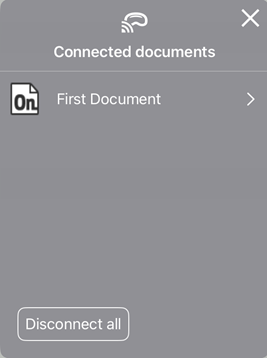
-
Abra y conecte la pestaña Part Studio o Ensamblaje de un segundo documento al Apple Vision Pro.
En el Apple Vision Pro, se muestra el segundo documento (el segundo documento del ejemplo siguiente):
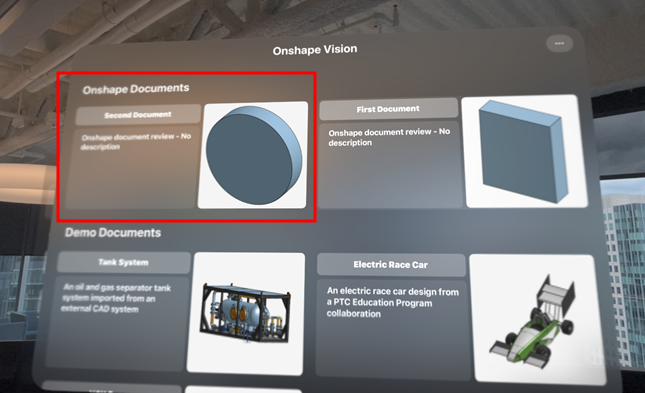
-
En la aplicación de Onshape para iOS, regrese a la página Documentos. Ambos documentos ahora aparecen en el cuadro de diálogo Documentos conectados del Apple Vision Pro:
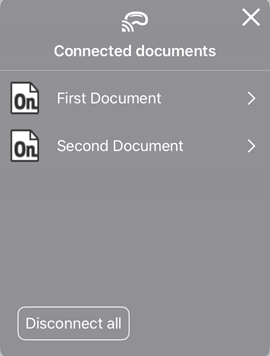
-
A fin de desconectarse del primer documento, pero permanecer conectado al segundo, en la aplicación de Onshape para iOS seleccione el primer documento para ver su conexión y desactive el dispositivo Apple Vision Pro (delineado en rojo en la imagen de abajo a la izquierda). El dispositivo se desconecta (imagen de abajo a la derecha). Si, por el contrario, quiere desconectarse de todos los documentos, haga clic en el botón Desconectar todo.
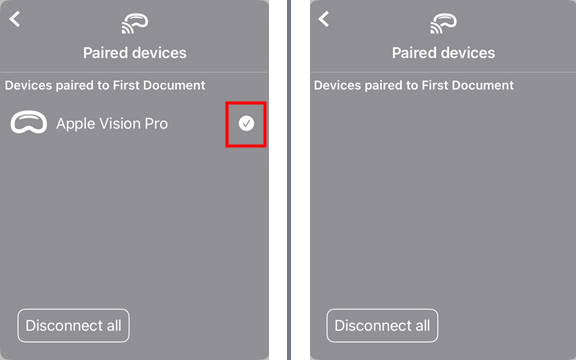
En el Apple Vision Pro, solo se muestra el segundo documento: